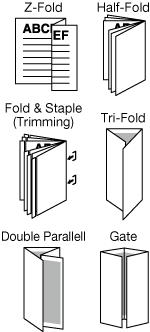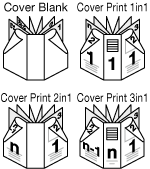Fenster Erweiterte Optionen
Sie können die erweiterten Funktionen des Druckers festlegen.
Funktion | Option | Beschreibung |
|---|---|---|
Papierformat | Alle in diesem System verfügbaren Papierformate | Legen Sie ein Papierformat fest. |
Kopien | 1 bis 9999 | Geben Sie die Anzahl der Kopien an. Diese Option wird in Abhängigkeit von der genutzten Anwendung unter Umständen nicht angezeigt. |
Druckqualität | 600dpi, 1200dpi | Legen Sie eine Auflösung fest. |
ICM-Methode | ICM ausgeschaltet, ICM wird vom Hostsystem bearbeitet, ICM wird von Drucker bearbeitet, ICM wird unter Verwendung der Druckerkalibrierung vom Drucker bearbeitet | Legen Sie eine ICM-Methode fest. |
ICM-Absicht | Grafiken, Bilder, Korrektur, Übereinstimmung | Legen Sie die ICM-Absicht fest. |
Skalierung | 1% to 1000% | Legen Sie einen Vergrößerungs- oder Verkleinerungsfaktor fest. |
TrueType-Schriftart | Durch Geräteschriftart ersetzen, Als Softfont in den Drucker laden | Legen Sie eine Ausgabemethode für eine TrueType-Schrift fest. |
Erweiterte Druckfunktionen | Aktiviert, Deaktiviert | Wählen Sie diese Option, um die Funktion Mehrfachblattlayout zu aktivieren. |
Mehrfachblattlayout | Nach rechts, dann nach unten, Nach unten, dann rechts, Nach links, dann nach unten, Nach unten, dann links | Wählen Sie diese Option, um die Funktion Mehrfachblattlayout zu aktivieren. |
PostScript-Optionen | Geschwindigkeit optimieren, Portabilität optimieren, Eingekapselter PostScript (EPS), Format archivieren | Legen Sie eine Ausgabeoption für PostScript fest. Ausführliche Informationen finden Sie in der PostScript-Anleitung. |
TrueType-Downloadoption | Automatisch, Outline, Bitmap, TrueType | Legen Sie eine Download-Option für eine TrueType-Schrift fest. |
PostScript-Sprachebene | 1 bis 3 | Legen Sie eine PostScript-Sprachebene fest. |
PostScript-Fehlerbehandlung senden | Ja, Nein | Legen Sie fest, ob eine PostScript-Fehlerbehandlung gesendet werden soll. |
Spiegelverkehrte Ausgabe | Ja, Nein | Legen Sie die Spiegelverkehrte Ausgabe fest. |
Raster (Bild) | Raster 1, Raster 2, Stochastisch | Wählt den Rastergruppensatz für ein Bildobjekt aus. Der unter Benutzerdef. Raster(*) am Bedienfeld des Hauptsystems festgelegte Rastertyp wird der ausgewählten Rastergruppe zugewiesen. Die Bildreproduktion ändert sich in Abhängigkeit vom verwendeten Raster. Wählen Sie ein Raster, das für die erforderliche Bildqualität am geeignetsten ist.
|
Raster (Text/Grafik) | Raster1, Raster2, Wie Raster(Bild) | Wählt den Rastergruppensatz für ein Text- und Grafikobjekt aus. Der unter Benutzerdef. Raster(*) am Bedienfeld des Hauptsystems festgelegte Rastertyp wird der ausgewählten Rastergruppe zugewiesen. Die Text- und Grafikreproduktion ändert sich in Abhängigkeit vom verwendeten Raster. Wählen Sie ein Raster, das für die erforderliche Bildqualität am geeignetsten ist.
|
Farbkonfiguration | Keine Einstellung, Druckerstandardwerte | Legen Sie fest, ob die Farbkonfiguration im Bildcontroller verwendet werden soll. |
Einzugsrichtung | Auto, Lange Kante, Kurze Kante | Wählen Sie eine Einzugsrichtung für das Papier. |
Versatz | Aus, Ein | Die versetzte Ablage nach jedem Kopiensatz ist aktiviert. |
Druckpositionseinstellung | Aus, Links, Mitte, Rechts | Legen Sie die Druckposition fest. |
Gewicht | Keine Einstellung, 55-61g/m2, 62-74g/m2, 75-80g/m2, 81-91g/m2, 92-105g/m2, 106-135g/m2, 136-176g/m2, 177-216g/m2, 217-256g/m2, 257-300g/m2, 301-350g/m2, 351-400g/m2, (Wenn die Gewichtseinheit auf g/m2 eingestellt ist) | Legen Sie das Gewicht des Druckpapiers fest. |
Farbiges Papier | Keine Einstellung, Weiß, Blau, Rotgold, Grau, Grün, Elfenbein, Orange, Pink, Rot, Gelb, Crème, Sonstige, Benutzerfarbe | Legen Sie die Farbe des Druckpapiers fest. |
Vorgelocht | Aus, Ein | Legen Sie diese Einstellung fest, um auf vorgelochtem Papier zu drucken. |
Ausgabefach | Standard, Open Stacker-Hauptablage, Finisher - Hauptablage, Finisher - Nebenablage, Stacker 1 - Hauptablage, Stacker 1 - Obere Ablage, Broschürenfinisher - Nebenablage, Multifalz - Hauptablage, Multifalz - Nebenablage, Klebebinder- Obere Ablage, Externer Finisher | Wählen Sie ein Ausgabefach. |
Externer Finisher | Aus, Ein | Wählen Sie diese Option, um den externen Finisher zu verwenden. |
Ausgabereihenfolge | Schriftbild unten, Schriftbild oben | Legen Sie diese Einstellung fest, um das gedruckte Papier mit der Druckseite nach oben auszugeben. |
N bis 1 | Aus, Ein, Keine Einstellung | Legen Sie diese Einstellung fest, um ein Original in umgekehrter Reihenfolge zu drucken. |
Stapel-Berechtigung | Aus, Ein | Bei Auswahl von [Ein] können andere Aufträge gedruckt und in der Großraum-Stapelablage abgelegt werden. Bei Auswahl von Aus kann der nächste Auftrag erst dann gedruckt werden, wenn der aktuelle Auftrag aus der Großraum-Stapelablage entnommen wurde. |
Bindeposition | Binden links, Binden oben, Binden rechts, Binden links (Querformat), Binden oben (Querformat), Binden rechts (Querformat) | Wählen Sie eine Bindungsposition, wenn Funktionen wie Heften und Lochen verwendet werden. |
Druckart | 1-seitig, 2-seitig | Legen Sie diese Einstellung fest, um einen 2-seitigen Druck durchzuführen. |
Montage | Aus, Broschüre, Klebebindung, 2 auf 1, 2 Wiederholungen, 2 Wiederholungen Gegeneinander Verdreht (Links), 2 Wiederholungen Gegeneinander Verdreht (Rechts), 2 Wiederholungen Gegeneinander Verdreht (Oben), 2 Wiederholungen Gegeneinander Verdreht (Unten), 4 Wiederholungen, 4 auf 1 (Vertikal), 4 auf 1 (Horizontal) ,8 Wiederholungen | Wählen Sie diese Option, um einen Montagedruck durchzuführen. |
Buchkopie | Aus, Ein | Legen Sie diese Einstellung fest, um beim Broschürendruck oder bei der Klebebindung Originale mit gemischten Formaten zu Buch-Doppelseiten zusammenzuführen. |
Heften | Aus, Linke Ecke, Rechte Ecke, 2 Positionen (Breit), 2 Positionen (Schmal), 2 Positionen (Schmal+) | Legen Sie diese Einstellung fest, wenn Sie die Heftfunktion verwenden. |
Lochen | Aus, 2-Fach-Lochung, 3-Fach-Lochung, 4-Fach-Lochung, Multi-Lochung | Legen Sie diese Einstellung fest, um das Papier zu lochen. |
Falzen | Aus, Z-Falzung, Mittenheftung, Falzen&Heften + Beschneiden, Mittelfalzung - Nach innen, Mittelfalzung - Nach außen, Brieffalz innen - Nach innen, Brieffalz innen - Nach außen, Brieffalz außen - Nach innen, Brieffalz außen - Nach außen, Zwei-Parallel-Falz - Nach innen, Zwei-Parallel-Falz - Nach außen, Altarfalz - Nach innen, Altarfalz - Nach außen, Mehrf. ZickZack-Falz - Nach innen, Mehrf. ZickZack-Falz - Nach außen, Multi -Mittelfalz - Nach innen, Multi -Mittelfalz - Nach innen+Beschneiden, Multi -Mittelfalz - Nach außen, Multi -Mittelfalz - Nach außen+Beschneiden | Richten Sie die Falzfunktion ein. |
Rückenkantenformen | Aus, Ein | Wendet Druck auf die Rückenkante der mit Falzen & Heften verarbeiteten Broschüre an, um die Rückenkantenformung durchzuführen. |
Rückenkanten-Formkraft | Schwach+, Schwach, Normal, Stark, Stark+ | Geben Sie die Rückenkanten-Formkraft an. |
Rillen | Aus, Ein | Vor dem Falzen des Papiers werden Rillen angebracht, um ein Abblättern des Toners beim Falzen zu verhindern. |
Bildverschiebung | Aus, Ein | Legen Sie fest, ob der Bildversatz verwendet werden soll. |
180° drehen | Aus, Ein | Drehen Sie das Bild um 180 Grad, um Ausdrucke zu erstellen. |
Vord.Deckbl. | Aus, Drucken, Leer | Legen Sie diese Einstellung fest, um ein vorderes Deckblatt hinzuzufügen. |
Fach für vorderes Deckblatt | Aus, Fach 1 bis Fach 9 | Wählen Sie ein Fach für ein vorderes Deckblatt. |
Hint.Deckbl. | Aus, Drucken, Leer | Legen Sie diese Einstellung fest, um ein hinteres Deckblatt hinzuzufügen. |
Fach für hinteres Deckblatt | Aus, Fach 1 bis Fach 9 | Wählen Sie ein Fach für ein vorderes Deckblatt. |
PI-Fach für vorderes Deckblatt | Aus, PI-Fach 1, PI-Fach 2 | Legen Sie diese Einstellung fest, um ein vorderes Deckblatt auf Papier zu drucken, das vom Ausgabepapier abweicht, wie z. B. Karton. |
PI-Fach für hinteres Deckblatt | Aus, PI-Fach 1, PI-Fach 2 | Legen Sie diese Einstellung fest, um ein hinteres Deckblatt auf Papier zu drucken, das vom Ausgabepapier abweicht, wie z. B. Karton. |
Klebebindungseinstellungen | Aus, Deckblatt Blanko, Deckblattdruck 1:1, Deckblattdruck 2:1, Deckblattdruck 3:1 | Wählen Sie ein Deckblattfach für einen Klebebinder. |
Klebebinder Deckblattfach | Aus, Fach 1 bis Fach 9, PI-Fach 1, PI-Fach 2, PB Deckblattfach | Wählen Sie ein Deckblattfach für einen Klebebinder. |
Klebebinder Deckblatt Duplex | Aus, Ein | Legen Sie diese Einstellung fest, wenn Sie ein 2-seitiges Deckblatt für einen Klebebinder drucken. |
Klebebinder Beschnitt | Aus, Ein | Wählen Sie diese Einstellung für das Trimmen eines Deckblatts für einen Klebebinder. |
Klebebinder Deckblattrillen | Aus, Rücken, Bundsteg, Rücken + Bundsteg | Vor dem Falzen des Papiers werden Rillen angebracht, um ein Abblättern des Toners beim Falzen zu verhindern. |
Ringbindung | Aus, Ein | Verwenden Sie diese Einstellung, um das gedruckte Papier mit einem ringförmigen Binder zu binden. |
Druckseite erstes Blatt | Druck außen, Druck innen | Geben Sie die Druckseite des oberen Blatts an, wenn die Ringbindung aktiviert ist. Druck innen: Das Dokument wird auf die Innenseite des obersten Blatts gedruckt. Druck außen: Das Dokument wird auf die Außenseite des obersten Blatts gedruckt. |
Druckseite letztes Blatt | Druck innen, Druck außen | Geben Sie die Druckseite des letzten Blatts an, wenn die Ringbindung aktiviert ist. Druck innen: Das Dokument wird auf die Innenseite des letzten Blatts gedruckt. Druck außen: Das Dokument wird auf die Außenseite des letzten Blatts gedruckt. |
Druckmodus | Drucken, Warten, Testdruck, Testdruck (1. Blatt), Job halten, Job halten und drucken, Spooling | Geben Sie die Druckmethode an. Wenn Drucken ausgewählt wird, wird der Druckauftrag ausgegeben, ohne auf einer HDD gespeichert zu werden. Wenn Warten ausgewählt wird, wird der Druckauftrag als Job, der für die Ausgabe reserviert ist, gespeichert. Für die Ausgabe eines solchen Druckjobs drücken Sie auf Start am Bedienfeld dieses Systems. Wenn Testdruck ausgewählt wird, wird der Druckauftrag nur teilweise ausgegeben, so dass Sie das Druckbild überprüfen können. Diese Funktion ist insbesondere für den Testdruck nützlich. Wenn Test (1. Blatt) ausgewählt wird, wird nur die erste Seite des Druckauftrags ausgegeben, so dass Sie das Druckbild überprüfen können. Diese Funktion ist insbesondere für den Testdruck nützlich. Wenn Job halten ausgewählt wird, wird der Druckauftrag auf diesem System gehalten. Wenn Job halten und drucken ausgewählt wird, wird der Druckauftrag auf diesem System gehalten, während er ausgedruckt wird. Wenn Spool ausgewählt wird, wird der Druckauftrag auf der HDD dieses Systems gehalten und dann ausgegeben. Ausführliche Informationen über Job halten und Job halten und drucken finden Sie unter Job halten. |
Ausgabefarbe | Auto.Farbe, Vollfarbe, Graustufen | Bei Auswahl von Auto-Farbe wird das Original im Graustufenmodus gedruckt, wenn das Bild nach der Farbumwandlung nur in Schwarzweiß vorliegt, und im Farbmodus ausgegeben, wenn nach der Farbumwandlung ein Farbbild enthalten ist. Wenn jedoch Farb- und Monochrom-Originale gemischt werden, wird jeweils zwischen dem Farbmodus und dem Graustufenmodus umgestellt, wodurch die Produktivität sinkt. Bei Auswahl von Vollfarbe wird das Original unabhängig vom Ergebnis der Farbumwandlung in Farbe gedruckt. Wenn [Vollfarbe] ausgewählt ist, wird die Produktivität nicht verringert, da der Farbmodus nicht bei jedem Vorgang gewechselt wird. Bei Auswahl von Graustufen wird das Original unabhängig vom Ergebnis der Farbumwandlung in Schwarzweiß gedruckt. Wenn [Graustufen] ausgewählt ist, wird die Produktivität nicht verringert, da der Farbmodus nicht bei jedem Vorgang gewechselt wird. * Die Farbumwandlungsergebnisse variieren in Abhängigkeit von der Farbkonfigurationseinstellung. |
Glätten | Aus, Ein | Wenn diese Option auf Ein eingestellt ist, können Sie die Umrisse von Text mit einer Dichte von 100%, such as K=100% und Liniengrafiken gleichmäßig geglättet drucken. Die Glättungsfunktion wird nur auf den Bereich der Primärfarben (C, M, Y oder K) angewandt. In Bereichen mit gemischten Farben bleibt sie ohne Wirkung. |
Ausdünnen | Aus, Ein | Aktivieren Sie diese Option, um die Strichstärke von Text oder Liniengrafiken festzulegen. Diese Einstellung wirkt sich auch auf weiße Zeichen auf einem farbigen Hintergrund aus. |
Betonung | Aus, Ein | Legen Sie diese Einstellung fest, um die Funktion für die Umrissbetonung zu aktivieren. |
Automatisches Überfüllen | Aus, Ein | Wenn Ein ausgewählt wird, wird die Bildung von weißen Bereichen durch eine Fehlsynchronisierung reduziert. 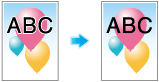 |
Farbtext | Aus, Ein | Wenn Ein ausgewählt ist, wird die Tonermenge für Farbtext kontrolliert und gesteuert und das Verstreuen von Toner wird reduziert. |
Umrisseinstellungen | Aus, Text/Grafik, Text/Grafik/Bild | Die Umrisse von grauem Text und von Abbildungen werden scharf gedruckt. |
1-Punkt-Zeilenverstärkung | Aus, Ein | Wählen Sie diese Option, um ultrafeine Linien zu verstärken. |
Trennung Ausgabe | Aus, Ein | Drucken Sie Cyan, Magenta, Gelb und Schwarz getrennt für jeden Testdruck. |
CIE-Farben verwenden | Aus, Ein | Wählen Sie diese Option, wenn Sie beim Graustufendruck einen CIE-Farbraum verwenden. Wenn CIE-Farben verwenden auf Ein eingestellt ist, wird die Abstufung verbessert, da der Druck anhand des von der CIE (Internationale Beleuchtungskommission) definierten Farbraums verarbeitet wird. Der Druckvorgang kann jedoch mehr Zeit in Anspruch nehmen. |
Rendering (Text) | Wahrnehmung, Sättigung | Legen Sie diese Einstellung fest, um das Text-Rendering zu konfigurieren. |
Rendering (Grafik) | Wahrnehmung, Sättigung | Legen Sie diese Einstellung fest, um das Grafik-Rendering zu konfigurieren. |
Rendering (Bild) | Wahrnehmung, Sättigung | Legen Sie diese Einstellung fest, um das Bild-Rendering zu konfigurieren. |
Papiersimulation | Aus, Ein | Legen Sie diese Einstellung fest, um die Papiersimulation zu konfigurieren. |
Druckerprofil | Keine Einstellung, Papiertypverbindung | Legen Sie diese Einstellung fest, um ein Druckerprofil einzurichten. Wählen Sie Papiertypverbindung, um ein für den Papiertyp geeignetes Profil zu verwenden. |
Reines Schwarz | Aus, Text, Text/Grafik | Wählen Sie diese Einstellung, um einen schwarzen Bereich nur mit schwarzem Toner zu drucken. |
Grauersetzung (RGB) | Aus, Text/Grafik, Text/Grafik/Bild | Wählen Sie diese Einstellung, um einen schwarzen Bereich nur mit schwarzem Toner zu drucken. |
Grauersetzung (CMYK) | Aus, Text/Grafik, Text/Grafik/Bild | Wählen Sie diese Einstellung, um einen schwarzen Bereich nur mit schwarzem Toner zu drucken. |
Schwarz überdrucken | Aus, Ein | Legen Sie diese Einstellung fest, um die Entstehung weißer Bereiche um Objekte zu verhindern, indem sie überdruckt werden. |
Schmuckfarbe | Aus, Ein | Drucken Sie eine Schmuckfarbe, die in einer Anwendung anhand von angepassten CMYK-Werten festgelegt wurde. |
Alternative Farbe | Aus, Ein | Wandeln Sie eine Farbe zu einer anderen Farbe basierend auf der im Bildcontroller definierten Einstellung um. |
Verbundüberdruck | Aus, Hohe Geschwindigkeit, Hohe Qualität | Überdrucken Sie ein Objekt, das in einer Anwendung als zu überdruckendes Objekt markiert wurde. |
Echtzeit-Anpassung | Aus, Position/Abstufung, Position | Führt die automatische Bildjustage in Abhängigkeit von der Einstellung, die Sie beim Drucken ausgewählt haben, durch. |
Datum/Uhrzeit | Aus, Alle Seiten, Nur Erste Seite | Legen Sie diese Einstellung fest, um das Datum und die Uhrzeit zu drucken. |
Schriftart | Gothic 8 pt bis 14 pt Ming 8 pt bis 14 pt | Legen Sie die Schrift für den Druck von Datum/Zeit fest. |
Position | Oben links, Mitte links, Unten links, Oben Mitte, Mitte, Unten Mitte, Oben rechts, Mitte rechts, Unten rechts | Legen Sie die Position für den Druck von Datum/Zeit fest. |
Datum | '10/11/23, Nov 23,2010, 11/23/'10, 23 Nov,2010, 23/11/'10 | Legen Sie die Schreibweise für das Datum fest. |
Zeit | Aus, 1:23PM, 13:23 | Legen Sie die Schreibweise für die Uhrzeit fest. |
Farbe | Schwarz, Rot, Grün, Blau, Gelb, Magenta, Cyan | Legen Sie die Textfarbe für Datum/Zeit fest. |
Farbleiste | Aus, Links, Oben, Rechts, Unten, Druckerstandardwerte | Wählen Sie eine Druckposition für die Farbleiste. |
Informationen zu Farbeinstellungen | Aus, Links, Oben, Rechts, Unten, Druckerstandardwerte | Legen Sie die Druckposition für die Information zu Farbeinstellungen fest. |
Anzahl Zeilen | 1 Zeile - 5 Zeilen | Legen Sie die Anzahl der Zeilen für die Information zu Farbeinstellungen fest. |
Gedruckte Elemente - Datum/Zeit | Aus, Ein | Druckt das Datum und die Uhrzeit, zu dem/der der Druck durchgeführt wurde, in der Information zu Farbeinstellungen. |
Gedruckte Elemente - Auftragsname | Aus, Ein | Druckt den Namen des derzeit ausgeführten Druckjobs in der Information zu Farbeinstellungen. |
Gedruckte Elemente - Benutzername | Aus, Ein | Druckt den Namen des Benutzers, der einen Job gedruckt hat, in der Information zu Farbeinstellungen |
Gedruckte Elemente - Datum/Uhrzeit der Kalibrierung | Aus, Ein | Druckt das Datum und die Uhrzeit, zu dem/der die Kalibrierung durchgeführt wurde, in der Information zu Farbeinstellungen. |
Gedruckte Elemente - Druckername/Modellname | Aus, Ein | Druckt den Druckernamen und den Modellnamen in der Information zu Farbeinstellungen. |
Gedruckte Elemente - ROM Version | Aus, Ein | Druckt die ROM-Version des Bildcontrollers in der Information zu Farbeinstellungen. |
Gedruckte Elemente - RGB-Farbkonvertierung | Aus, Ein | Druckt den Typ des Profils, das für die RGB-Farbumwandlung verwendet wurde, in der Information zu Farbeinstellungen. |
Gedruckte Elemente - CMYK-Farbkonvertierung | Aus, Ein | Druckt den Nutzungsstatus der CMYK-Farbumwandlung in der Information zu Farbeinstellungen. |
Gedruckte Elemente - Name der Tonkurve | Aus, Ein | Druckt den Namen der derzeit verwendeten Tonkurve in der Information zu Farbeinstellungen. |
Gedruckte Elemente - Schmuckfarbe | Aus, Ein | Druckt Angaben dazu, ob Schmuckfarben verwendet werden sollen, in der Information zu Farbeinstellungen. |
Gedruckte Elemente - Alternative Farbe | Aus, Ein | Druckt Angaben dazu, ob alternative Farben verwendet werden sollen, in der Information zu Farbeinstellungen. |
Gedruckte Elemente - Verbundüberdruck | Aus, Ein | Druckt den Nutzungsstatus des Verbundüberdrucks in der Information zu Farbeinstellungen. |
Gedruckte Elemente - SW-Handhabung | Aus, Ein | Druckt Angaben dazu, ob die SW-Handhabung verwendet werden soll, in der Information zu Farbeinstellungen. |
Gedruckte Elemente - Raster | Aus, Ein | Druckt die derzeit verwendete Rastereinstellung in der Information zu Farbeinstellungen. |
Gedruckte Elemente - Kommentar | Aus, Ein | In der Information zu Farbeinstellungen kann ein bis zu 200 Zeichen langer Kommentar gedruckt werden. Der Druck kann jedoch in Abhängigkeit von der Anzahl der gedruckten Seiten oder der Anzahl der Zeilen abgeschnitten werden. |
Gedruckte Elemente - Zeichengröße | 4pt bis 36pt | Geben Sie die Schriftgröße des Drucks unter Information zu Farbeinstellungen an. |
*Qualitätsanpassung kann im Bedienerprogramm durch die Auswahl von Administratoreinstellung - Systemeingaben - Expertenjustage - Qualitätsanpass. - Benutzerdef. Raster festgelegt werden.
Tipps
Für Benutzerdefinierte Seitengröße für PostScript unter Papierformat können Sie die Maße in den folgenden Bereichen angeben
Breite: 100,0 mm bis 322,43 mm
Höhe: 139,7 mm bis 487,7 mm.
Unter Benutzerdefinierte Seitengröße für PostScript (Benutzerdefiniert) können Sie in Abhängigkeit vom installierten Sonderzubehör für die Zufuhr unter Umständen kein Papierformat als Benutzerdefiniertes Format angeben.
Ausführliche Informationen über die verfügbaren Formate erhalten Sie unter Verwendbares Papierformat oder von Ihrem Servicetechniker.Die Funktion Heften steht nur zur Verfügung, wenn ein optionaler Heftfinisher installiert ist.
Sie können die Breite zwischen 2 Positionen nur auswählen, wenn ein Heftfinisher (Finisher FS-532) installiert ist.
Für die Breite zwischen 2 Positionen können folgende Werte festgelegt werden.
Breit...Ca. 165 mm / 6,50"
Schmal...Ca. 140 mm / 5,51"
Schmal+...Ca. 120 mm / 4,72"Die Funktion Lochen ist nur verfügbar, wenn die optionale Locher-Einheit, der optionale Multifalzfinisher oder der optionale Multi-Locher installiert ist.
Die Funktion Falzen ist nur verfügbar, wenn der optionale Multifalzfinisher, der optionale Heftfinisher und der optionale Broschürenfinisher installiert sind.
Die Funktionen Ringbindung, Druckseite erstes Blatt und Druckseite letztes Blatt sind nur verfügbar, wenn ein optionaler Ringbinder installiert ist.
Wenn für Gedruckte Elemente - Kommentar die Einstellung Ein gewählt wird, wird der Kommentar gedruckt, der unter Standardfarb-Einstellungen in Color Centro konfiguriert werden kann. Ausführliche Informationen finden Sie unter Bildschirm [Standardfarb-Einstellungen].
Bild, Text und Grafik im Bildschirm Erweiterte Optionen sind verfügbar für:
Bild………Bild
Text………Text
Grafiken……Abbildungen und Linien
Referenz
Ausführliche Informationen über die Papierformate, die im Fach verwendet werden können, finden Sie unter Verwendbares Papierformat.